Kinakailangan ang audio driver para gumana nang maayos ang sound card. Ang pinakabagong bersyon ay maaaring mapanatili ang iyong PC na tumatakbo nang mabilis. Sasabihin sa iyo ng post na ito kung paano i-update ang iyong Dell Audio Driver may 3 mapagkakatiwalaang paraan. Sundin ang mga madaling hakbang sa mga larawan sa ibaba at piliin ang isa na gusto mo.
1. I-update ang Dell Audio Driver sa pamamagitan ng Device Manager
2. I-download ang Dell Audio Driver mula sa website ng Dell
3. Mag-download at Mag-update ng Dell Audio Driver sa pamamagitan ng Easy Driver (Inirekomenda)
Paraan 1. I-update ang Dell Audio Driver sa pamamagitan ng Device Manager
1) Buksan Tagapamahala ng aparato at hanapin Mga kontrol sa tunog, video at laro.

2) Mag-right click sa Realtek Audio, pagkatapos ay mag-click I-update ang Driver Software.

3) Mag-click Awtomatikong maghanap para sa na-update na software ng driver.

4)Matapos mai-install ang driver, i-restart ang iyong PC upang magsagawa ng mga pagbabago.
Tandaan: Kung napapanahon ang iyong audio driver, makikita mo ang nasabing abiso:
Ang pinakamahusay na software ng driver para sa iyong aparato ay napapanahon. Kung gayon hindi mo kailangang i-update ito.
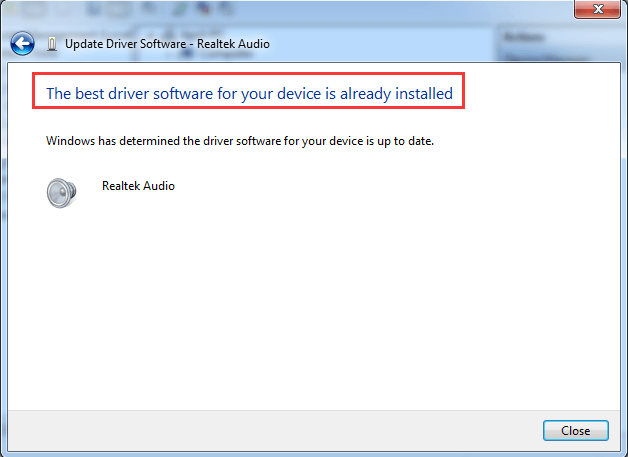
Paraan 2. I-download ang Dell Audio Driver mula sa website ng Dell
Narito kumuha ng pag-download ng audio driver para sa Dell Alienware Area 51 R2 bilang isang halimbawa.
1) Pumunta sa search engine sinumang gusto mo.
Pagkatapos i-type ang ' Pangalan ng Brand + Mode + Mga Driver '.
Pindutin Pasok susi, pagkatapos ay piliin ang opisyal na website ng DELL sa itaas.
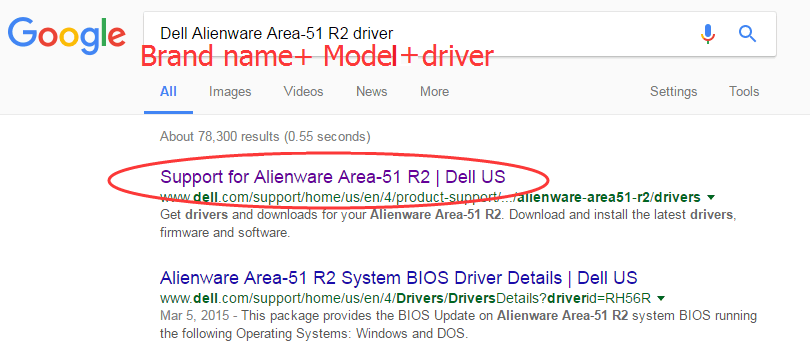
2) Pumili Hanapin ko ito sa aking sarili pane sa Mga driver at pag-download pahina, pagkatapos ay itakda ang iyong Windows OS, at piliing tingnan ng Kategorya .
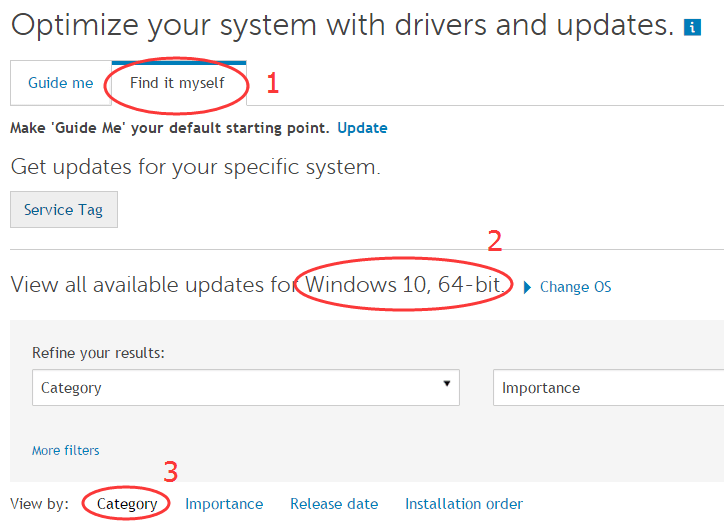
3) Hanapin Driver ng Creative Sound Core3D-EX sa ilalim Audio Kategorya
Pagkatapos ay maaari mo itong i-download ngayon.
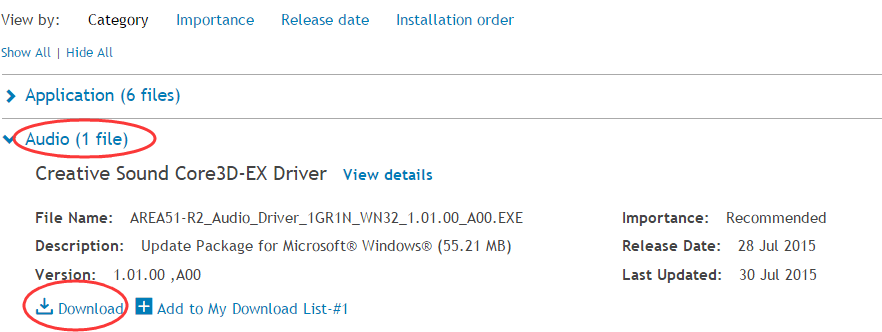
Matapos mai-install ang driver, i-restart ang iyong PC upang magsagawa ng mga pagbabago.
Paraan 3. I-download at I-update ang Dell Audio Driver sa pamamagitan ng Easy Driver (Inirekomenda)
Madali ang Driver ay isang magandang kasangkapan upang matulungan kang malutas ang mga problema sa pagmamaneho.Maaari itong awtomatikong mag-scanang iyong computer, sabihin sa iyo kung aling mga driver ang nawawala o hindi napapanahon, at i-update ang mga ito sa ilang minuto.
Mayroong dalawang mga bersyon ng Easy Driver. Libreng bersyon maaaring makita ang mga problema sa mga driver at mai-download ang pinakabagong, ang kailangan mong gawin ay i-install nang isa-isa ang driver nang manu-mano. Sa Pro bersyon , kailangan lang nito ng pag-click sa mouse nang 2 beses, na makatipid ng mas maraming oras.
Unang pag-click : mag-click I-scan ngayon . Mabilis nitong matutukoy ang lahat ng mga problema sa driver ng iyong computer.
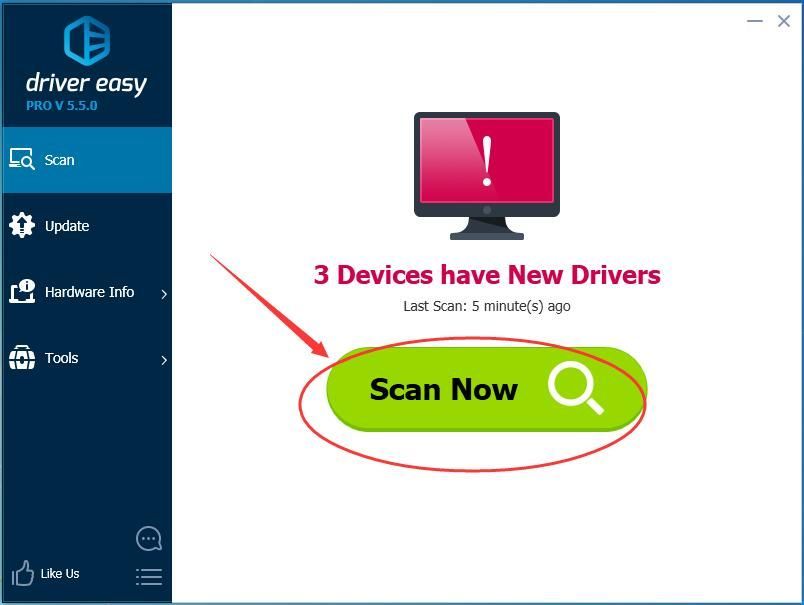
Pangalawang pag-click : mag-click I-update ang Lahat . Magda-download at mai-install ito LAHAT mga bagong driver kasama ang iyong audio driver awtomatikong.
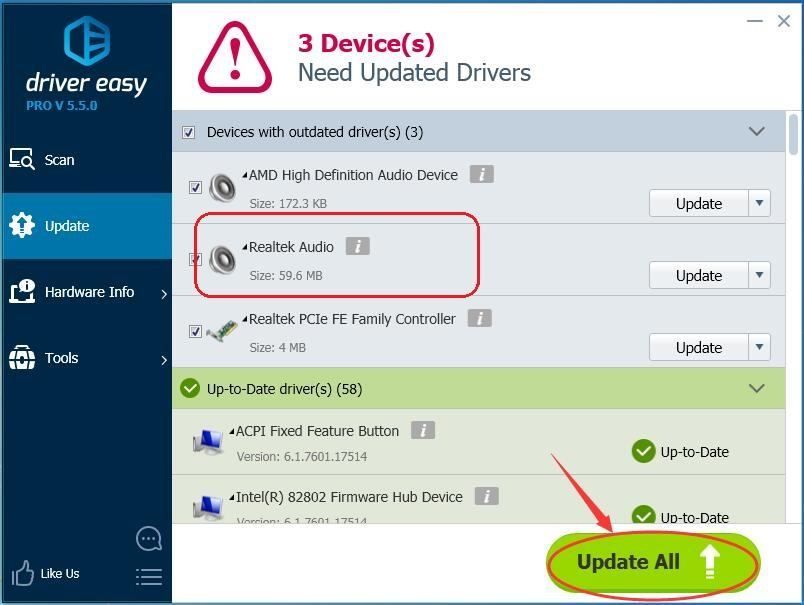
Tulad ng isang kapaki-pakinabang na tool na ito! Mag-download Driver Madaling Bersyon ng Propesyonal para sa iyong Dell ngayon! At kung hindi ka lubos na nasiyahan dito, maaari kang laging humiling ng isang refund tatlumpung araw sa loob ng pagbili para sa anumang kadahilanan.
Halika at subukan mo na !






![[Naayos] Nagyeyelo o Nag-crash ang Starfield sa PC](https://letmeknow.ch/img/knowledge-base/37/starfield-freezing.png)